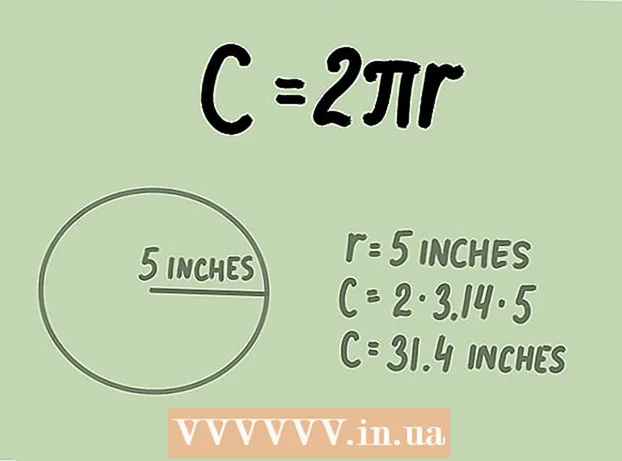लेखक:
John Pratt
निर्मितीची तारीख:
16 फेब्रुवारी 2021
अद्यतन तारीख:
1 जुलै 2024
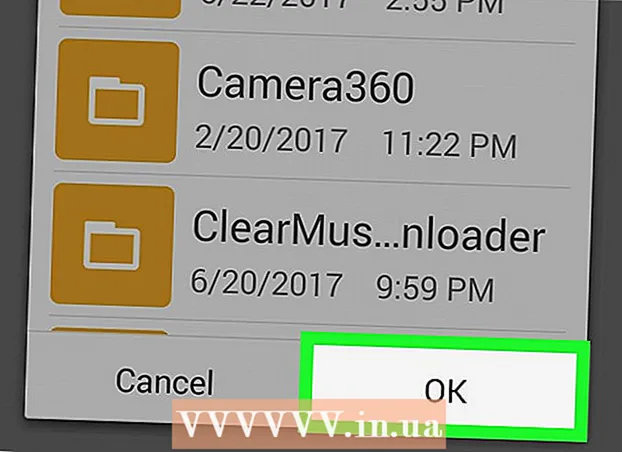
सामग्री
हा विकी तुम्हाला Android वापरुन आपल्या डिव्हाइसच्या अंतर्गत संचयनमधून आपल्या SD कार्डवर कोणतीही फाइल कशी हलवायचा हे शिकवते.
पाऊल टाकण्यासाठी
 फाइल व्यवस्थापक अॅप उघडा. फाइल व्यवस्थापकासह आपण आपल्या डिव्हाइसवरील सर्व फोल्डर्स ब्राउझ करू शकता.
फाइल व्यवस्थापक अॅप उघडा. फाइल व्यवस्थापकासह आपण आपल्या डिव्हाइसवरील सर्व फोल्डर्स ब्राउझ करू शकता. - आपल्याकडे आधीपासूनच आपल्या डिव्हाइसवर फाइल व्यवस्थापक अॅप नसल्यास आपण प्ले स्टोअर वरून एक स्थापित करू शकता. येथे आपल्याला भरपूर विनामूल्य आणि सशुल्क फाइल व्यवस्थापक आढळतील.
 वर क्लिक करा डिव्हाइस संचयन किंवा अंतर्गत मेमरी. हे फोल्डर आपल्या SD कार्ड ऐवजी आपल्या डिव्हाइसच्या अंतर्गत हार्ड ड्राइव्हवर संग्रहित सर्व फोल्डर्स दर्शविते.
वर क्लिक करा डिव्हाइस संचयन किंवा अंतर्गत मेमरी. हे फोल्डर आपल्या SD कार्ड ऐवजी आपल्या डिव्हाइसच्या अंतर्गत हार्ड ड्राइव्हवर संग्रहित सर्व फोल्डर्स दर्शविते.  आपण हस्तांतरित करू इच्छित फाईल शोधा. विविध फोल्डर्स टॅप करून आपल्या डिव्हाइसचे अंतर्गत संचयन ब्राउझ करा आणि आपण आपल्या SD कार्डवर जायची फाइल शोधा.
आपण हस्तांतरित करू इच्छित फाईल शोधा. विविध फोल्डर्स टॅप करून आपल्या डिव्हाइसचे अंतर्गत संचयन ब्राउझ करा आणि आपण आपल्या SD कार्डवर जायची फाइल शोधा. - फोल्डरमधून बाहेर पडण्यासाठी, आपल्या डिव्हाइसवर किंवा स्क्रीनवरील मागील बटणावर टॅप करा.
 आपण हस्तांतरित करू इच्छित फाईल टॅप करा आणि धरून ठेवा. हे आपल्या स्क्रीनच्या शीर्षस्थानी असलेल्या फाईल आणि प्रदर्शन टूलबार चिन्हांवर प्रकाश टाकेल.
आपण हस्तांतरित करू इच्छित फाईल टॅप करा आणि धरून ठेवा. हे आपल्या स्क्रीनच्या शीर्षस्थानी असलेल्या फाईल आणि प्रदर्शन टूलबार चिन्हांवर प्रकाश टाकेल. - बर्याच डिव्हाइसेसवर, आपण प्रथम चिन्हांकित केल्यानंतर आपण हस्तांतरित करण्यासाठी अधिक फायली निवडू शकता.
 वर क्लिक करा अधिक-बट्टन आपण आपल्या स्क्रीनच्या उजव्या कोप in्यात हे शोधू शकता. हे बटण ड्रॉप-डाउन मेनू उघडते.
वर क्लिक करा अधिक-बट्टन आपण आपल्या स्क्रीनच्या उजव्या कोप in्यात हे शोधू शकता. हे बटण ड्रॉप-डाउन मेनू उघडते. - काही उपकरणांवर आपल्याला अधिक बटणाऐवजी तीन उभ्या बिंदू किंवा तीन क्षैतिज रेखा दिसू शकतात. या प्रकरणात, हे चिन्ह टॅप करा.
 निवडा हलवा किंवा पुढे व्हा ड्रॉपडाउन मेनूमधून. या पर्यायाद्वारे आपण निवडलेल्या फायली दुसर्या ठिकाणी हलवू शकता. हे आपल्या फाईलसाठी नवीन स्थान निवडण्यास सांगेल.
निवडा हलवा किंवा पुढे व्हा ड्रॉपडाउन मेनूमधून. या पर्यायाद्वारे आपण निवडलेल्या फायली दुसर्या ठिकाणी हलवू शकता. हे आपल्या फाईलसाठी नवीन स्थान निवडण्यास सांगेल.  आपले SD कार्ड निवडा. आपल्या डिव्हाइसवर अवलंबून, आपल्याला आपली निवड नवीन पॉप-अप विंडोमध्ये किंवा आपल्या नेव्हिगेशन पॅनेलवर करावी लागेल. एकतर, आपले SD कार्ड टॅप केल्याने SD कार्डवरील सर्व फोल्डर्सची सूची तयार होईल.
आपले SD कार्ड निवडा. आपल्या डिव्हाइसवर अवलंबून, आपल्याला आपली निवड नवीन पॉप-अप विंडोमध्ये किंवा आपल्या नेव्हिगेशन पॅनेलवर करावी लागेल. एकतर, आपले SD कार्ड टॅप केल्याने SD कार्डवरील सर्व फोल्डर्सची सूची तयार होईल.  आपल्या एसडी कार्ड वर एक फोल्डर निवडा. आपण फाइलमध्ये हलवू इच्छित असलेले फोल्डर शोधा आणि ते निवडण्यासाठी हे फोल्डर टॅप करा.
आपल्या एसडी कार्ड वर एक फोल्डर निवडा. आपण फाइलमध्ये हलवू इच्छित असलेले फोल्डर शोधा आणि ते निवडण्यासाठी हे फोल्डर टॅप करा.  वर टॅप करा तयार किंवा ठीक आहे. हे निवडलेल्या फाईलला या ठिकाणी हलवते. आपल्या फाईल आता आपल्या डिव्हाइसच्या अंतर्गत संचयनाऐवजी आपल्या SD कार्डमध्ये जतन केली गेली आहे.
वर टॅप करा तयार किंवा ठीक आहे. हे निवडलेल्या फाईलला या ठिकाणी हलवते. आपल्या फाईल आता आपल्या डिव्हाइसच्या अंतर्गत संचयनाऐवजी आपल्या SD कार्डमध्ये जतन केली गेली आहे.
चेतावणी
- आपल्या डिव्हाइसचा नेहमी बॅक अप असल्याचे सुनिश्चित करा. सिस्टम फायली आपल्या एसडी कार्डवर हलविण्यामुळे आपल्या Android च्या सॉफ्टवेअरला नुकसान होऊ शकते.